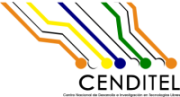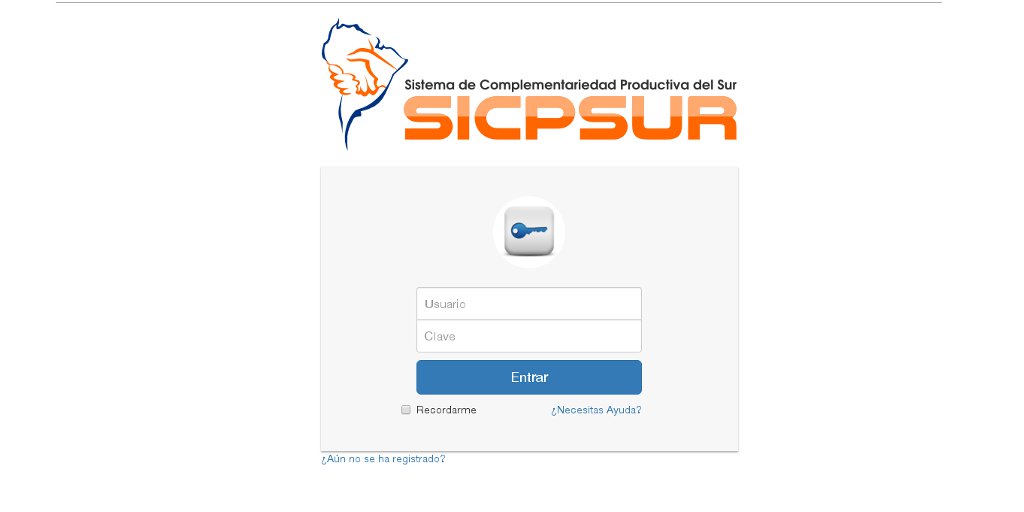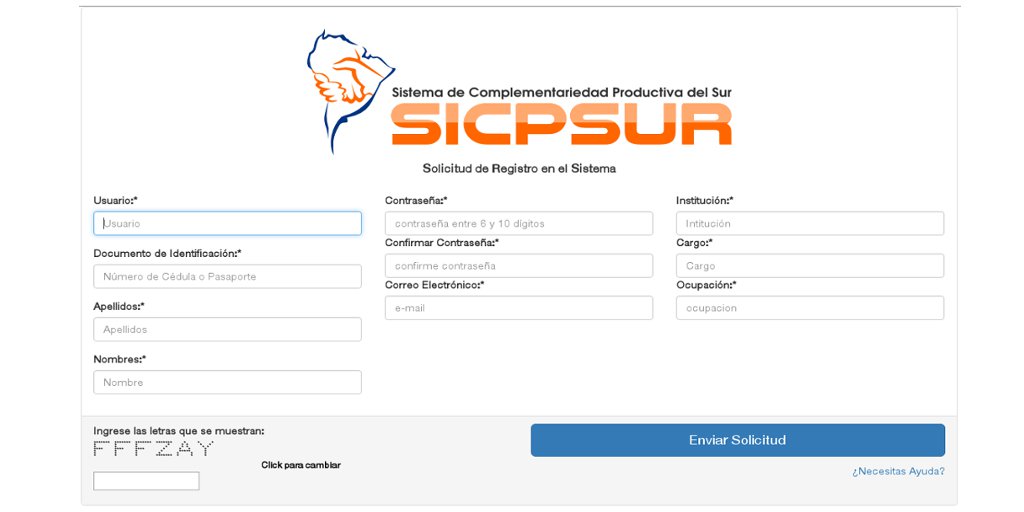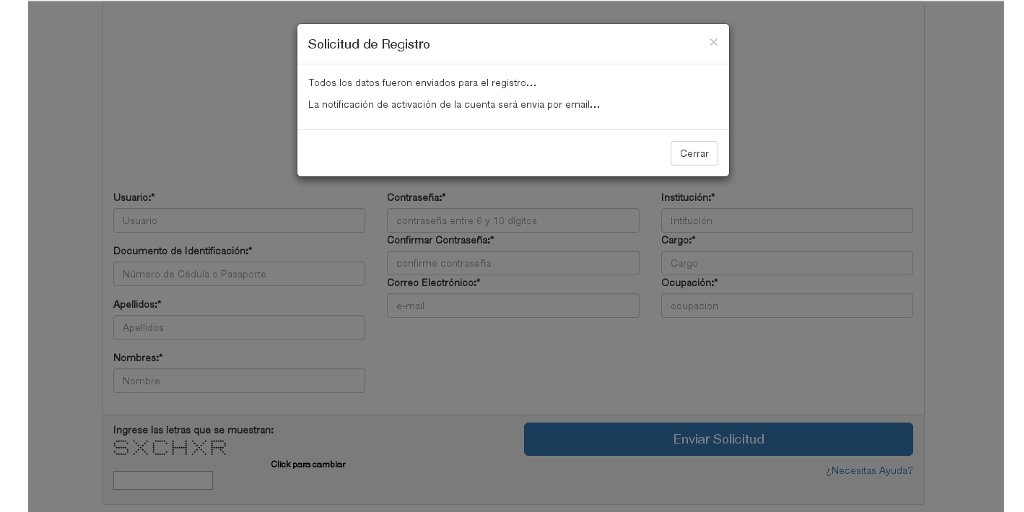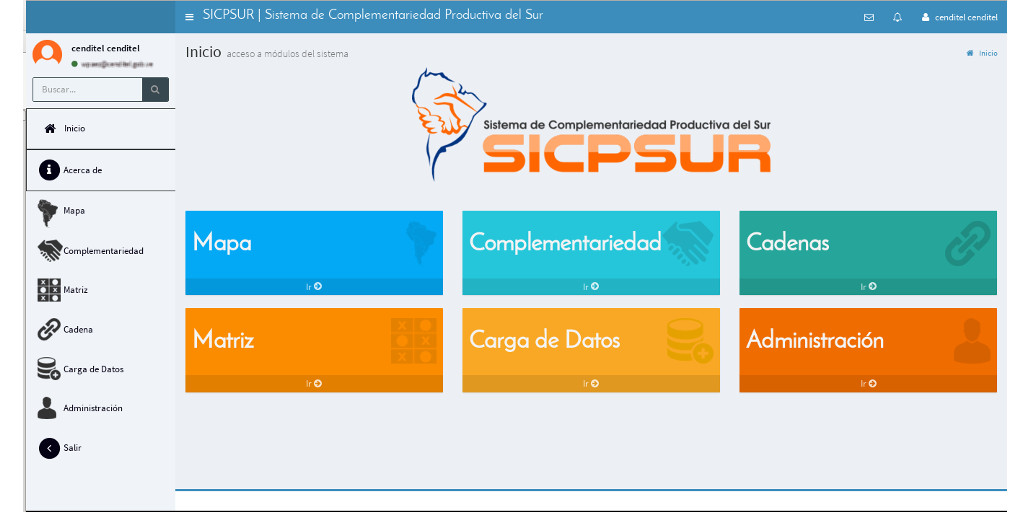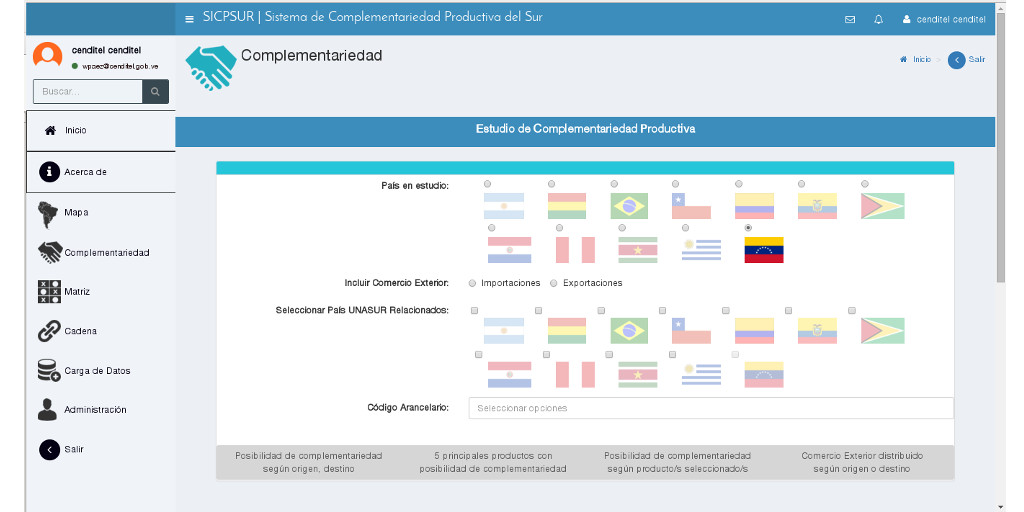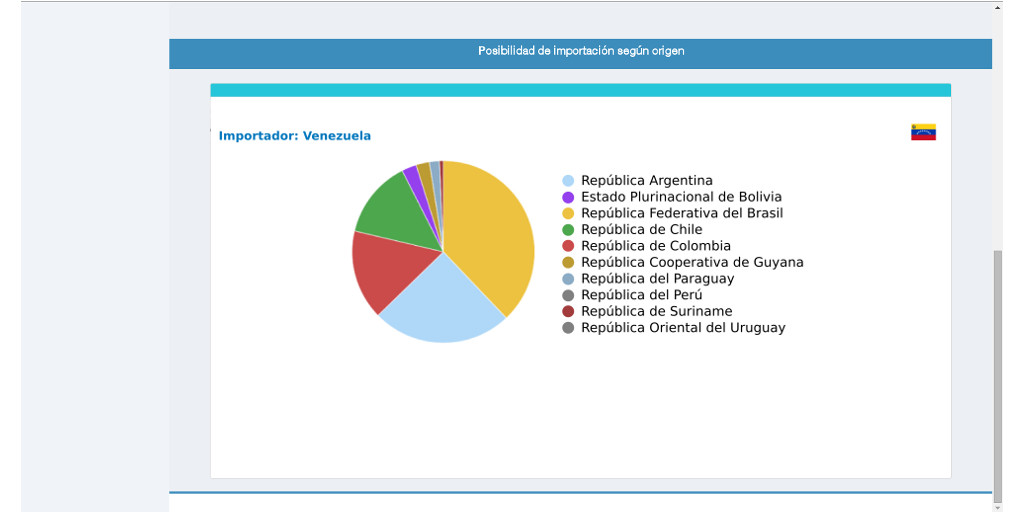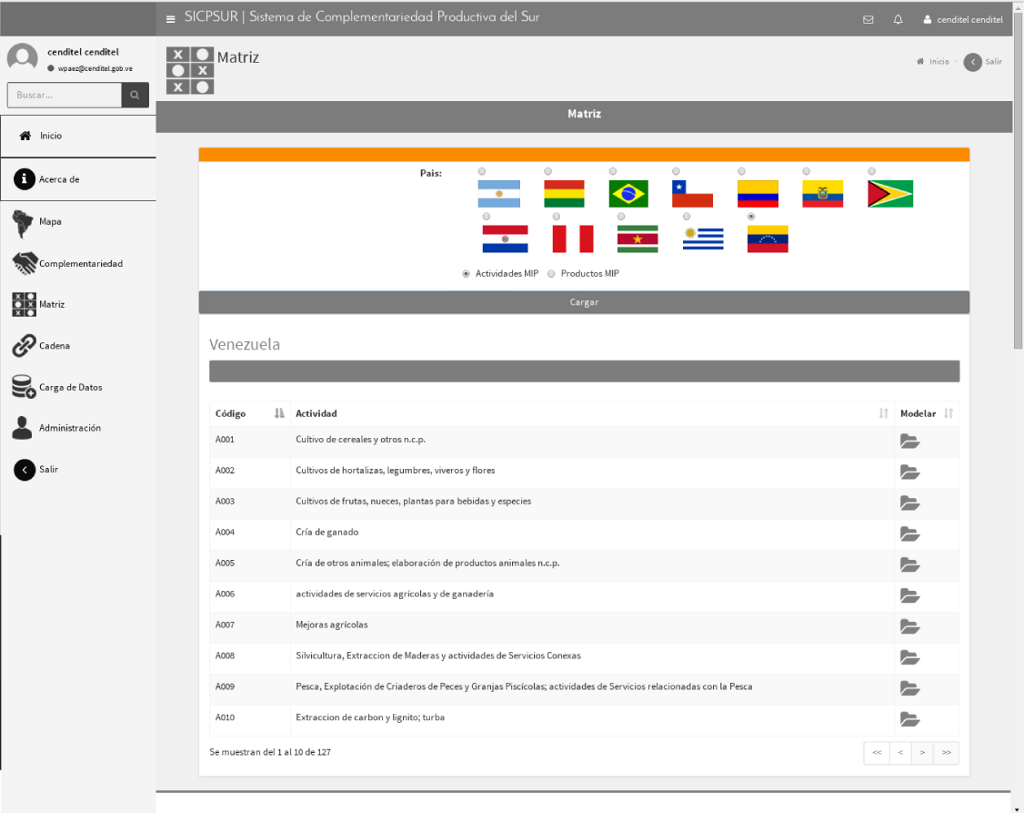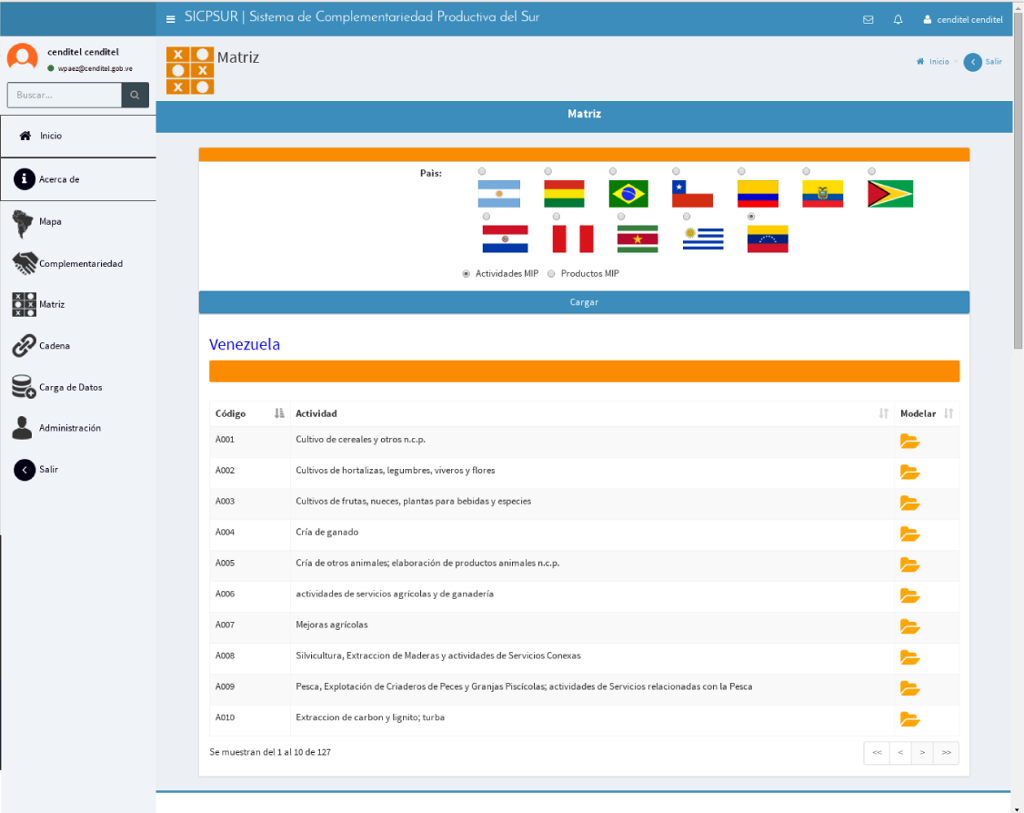MANUAL DE USUARIOS DE SICPSUR
ENTRADA AL SISTEMA
- Para INGRESAR AL SISTEMA debe introducir la siguiente dirección en su navegador: https://sicpsur.cenditel.gob.ve/users/sign_in El sistema le solicitará usuario y contraseña, de no tener usuario hacer clic en el link (¿Aún no se ha registrado?), que está ubicado en la parte inferior izquierda de la pantalla.
Figura 1. Entrar en SICPSUR
- En la parte inferior izquierda podrá REGISTRARSE en el sistema. El sistema le solicitará cédula o pasaporte, nombre, apellido, correo electrónico, institución, ocupación, contraseña, verificar contraseña e introducir el captcha. También, el sistema indicará el nivel de fortaleza de la contraseña. Para garantizar un nivel óptimo de fortaleza recuerde que la contraseña debe poseer entre 8 y 10 caracteres y contener al menos un número y una letra mayúscula. Por último, debe ingresar el catcha para enviar la solicitud, el sistema arrojara la siguiente notificación: Todos los datos fueron enviados para el registro… La notificación de activación de la cuenta será envia por email…, como se muestra en la Figura 3.
Figura 2. Registrarse en SICPSUR
Figura 3. Notificación
- En la parte inferior podrá RECUPERAR LA CONTRASEÑA en ¿Olvidó su contraseña?. El sistema solicitará cédula o pasaporte, correo electrónico y captcha. Luego, presione la opción recuperar.
Figura 3. Recuperar contraseña
A través del correo electrónico recibirá las INSTRUCCIONES para recuperar la contraseña.
Figura 4. Instrucciones para recuperar la contraseña
- En la parte superior derecha podrá OBTENER INFORMACIÓN ACERCA DEL SICPSUR
Figura 5. Acerca de
PÁGINA PRINCIPAL
- Una vez que ingresa al SICPSUR encontrará la PÁGINA PRINCIPAL, en la cual se visualiza en la barra superior derecha: el acceso al inicio del sistema (Inicio), la información de su cuenta (Mi cuenta), alertas y salida del sistema. En la barra central, tendrá el acceso a los indicadores y en la barra inferior los seis módulos del sistema, denominados: COMPLEMENTARIEDAD, MAPA, CADENAS, MATRIZ, CARGA DE DATOS, ADMINISTRACIÓN, del mismo modo se puede acceder a los módulos con el sub-menú desplegable en la parte izquierda de la pantalla, en donde además se puede ubicar un buscador y el botón de salir.
Figura 7. Página Principal del SICPSUR
MÓDULO COMPLEMENTARIEDAD
- El módulo de consulta de reportes de posibilidades de complementariedad económica, permite al usuario la búsqueda de la información correspondiente a la complementariedad económica de los países miembros de la UNASUR, tanto en importaciones y exportaciones, con la posibilidad de escoger el Código Arancelario, de este modo se activarán las distintas opciones de complementariedad, que al seleccionarla se desplegará una pestaña en la parte inferior con un gráfico de torta, cómo se muestra en la Figura 8.
Figura 8. Página Principal del Módulo de Complementariedad
Figura 9. Reporte del Módulo de Complementariedad
MÓDULO MATRIZ INSUMO PRODUCTO
- El módulo de visualización de la Matriz Insumo Producto (MIP) permite al usuario consultar por medio de dos filtros la última Matriz Insumo-Producto (Actividades MIP y Productos MIP) del país de la UNASUR
Figura 10. Página Principal del Módulo de Matriz
- Seleccionado el filtro Actividades MI (Matriz Insumo-Producto) se desplegará una ventana en donde se puede visualizar el código y la actividad con la posibilidad de modelarlo clickeando el icono de la carpeta ubicado en la parte derecha de la pantalla.
Figura 11. Página Principal del Módulo de Matriz, desplegada la ventana de Actividades MI
Attachments (8)
- Pantalla_principal.jpg (24.7 KB) - added by calvarado 7 years ago.
- ingresar_usuario.jpg (44.9 KB) - added by calvarado 7 years ago.
- notificacion.jpg (34.2 KB) - added by calvarado 7 years ago.
- Pantalla_principal_2.jpg (88.3 KB) - added by calvarado 7 years ago.
- complementariedad.jpg (82.6 KB) - added by calvarado 7 years ago.
- complementariedad_reporte.jpg (56.6 KB) - added by calvarado 7 years ago.
- matriz.png (142.2 KB) - added by calvarado 7 years ago.
- matriz_1.png (134.8 KB) - added by calvarado 7 years ago.
Download all attachments as: .zip